Come ottenere l'aggiornamento di Android 11 sul tuo Chromebook
Aggiornato 2023 di Marzo: Smetti di ricevere messaggi di errore e rallenta il tuo sistema con il nostro strumento di ottimizzazione. Scaricalo ora a - > questo link
- Scaricare e installare lo strumento di riparazione qui.
- Lascia che scansioni il tuo computer.
- Lo strumento sarà quindi ripara il tuo computer.
Dopo oltre due anni, Google ha finalmente rilasciato un aggiornamento Android per Chromebook. Passando direttamente da Android 9 ad Android 11, questa volta Google ha implementato un approccio diverso per eseguire app Android su Chrome OS. A differenza di ARC ++, che aveva un contenitore nativo, l'aggiornamento di Android 11 porta un approccio VM chiamato ARCVM, simile a Linux su Chrome OS. ARCVM sarà indipendente e avrà il proprio kernel Linux. Anche se sulla carta sembra eccitante, dovremo aspettare e vedere quanta differenza di prestazioni porta. Ma se vuoi provarlo, vai avanti e installa subito l'aggiornamento di Android 11 sul tuo Chromebook.
Installa l'aggiornamento di Android 11 sul Chromebook (2021)
Qui abbiamo menzionato tutti i Chromebook per i quali sarà disponibile l'aggiornamento ad Android 11, insieme a una semplice guida su come installare subito l'aggiornamento ad Android 11 sul tuo dispositivo Chrome OS. Puoi fare clic sulla tabella sottostante e passare facilmente alla sezione pertinente.
Elenco di Chromebook che riceveranno l'aggiornamento ad Android 11
Prima di andare avanti, controlla se il tuo Chromebook è idoneo a ricevere l'aggiornamento ad Android 11. Di recente avevamo raccolto un elenco di dispositivi Chrome OS supportati, confrontando i nomi in codice dei dispositivi da Gerrit di Chromium. Detto questo, mentre ogni Chromebook menzionato nell'elenco riceverà l'aggiornamento di Android 11 nel tempo, quelli con il Il battiscopa 'Hatch' riceve subito l'aggiornamento ad Android 11 . Quindi, per cominciare, ecco i Chromebook con il battiscopa Hatch.
Hatch Board (il primo a ricevere l'aggiornamento)
- Chromebook IdeaPad Flex 5i
- HP Chromebook x360 14c
- Chromebook HP Pro c640
- ASUS Chromebook Flip C436FA
- Chromebook HP Elite c1030
- HP Chromebook x360 13c
- Acer Chromebook 712 [C871]
- Acer Chromebook Spin 713 (CP713-2W)
- Chromebook Samsung Galaxy
- Chromebook 2 Samsung Galaxy
Acer
- Acer Chromebook 11 C670
- Acer Chromebook 11 C732
- Acer Chromebook 11 C732L
- Acer Chromebook 11 C732LT
- Acer Chromebook 11 C732T
- Acer Chromebook 11 CB311-8H
- Acer Chromebook 11 CB311-8HT
- Acer Chromebook 13
- Acer Chromebook 14 CB3-431
- Acer Chromebook 14 CP5-471
- Acer Chromebook 15 C910
- Acer Chromebook 15 CB3-532
- Acer Chromebook 15 CB515-1H
- Acer Chromebook 15 CB515-1HT
- Acer Chromebook 311
- Acer Chromebook 314 (C933L)
- Acer Chromebook 314 (C933LT)
- Acer Chromebook 314 (CB314-1H)
- Acer Chromebook 314 (CB314-1HT)
- Acer Chromebook 315
- Acer Chromebook 315 (CB315-3H)
- Acer Chromebook 315 (CB315-3HT)
- Acer Chromebook 512 C851
- Acer Chromebook 512 C851T
- Acer Chromebook 712 (C871)
- Acer Chromebook CXI3
- Acer Chromebook R11
- Acer Chromebook R13
- Acer Chromebook Spin 11 CP311-1H
- Acer Chromebook Spin 11 CP311-1HN
- Acer Chromebook Spin 11 R751T
- Acer Chromebook Spin 13
- Acer Chromebook Spin 311 (CB311-2H)
- Acer Chromebook Spin 311 CP311-3H
- Acer Chromebook Spin 511
- Acer Chromebook Spin 512 R851TN
- Acer Chromebook Spin 513
- Acer Chromebook Spin 514
- Acer Chromebook Spin 712
- Acer Chromebook Spin 713
- Acer Chromebox CXI4
AOpen
- AApri Chromebase Mini
- AApri Chromebox Mini
Asus
- Asus Chromebook C202SA
- Asus Chromebook C300SA
- Asus Chromebook C425
- Asus Chromebook Flip C100PA
- Asus Chromebook Flip C101PA
- Asus Chromebook Flip C204
- Asus Chromebook Flip C214
- Asus Chromebook Flip C302
- Asus Chromebook Flip C434
- Asus Chromebook Flip C436FA
- Asus Chromebook Tablet CT100
- Asus Chromebox 3
- Asus Chromebox 4
- Chromebox Asus Fanless
CTL
- CTL Chromebook Tab Tx1
- CTL Chromebox CBx1
- CTL Chromebox CBx2
Dell
- Dell Chromebook 11 3380
- Dell Chromebook 13 3380
- Dell Chromebook 13 7310
- Dell Chromebook Enterprise Latitude 7410
- Google Chromebook Pixel
- Google Pixel Slate
- Google Pixelbook
- Google Pixelbook Go
HP
- HP Chromebook 11 G1 x360
- HP Chromebook 11 G5
- HP Chromebook 11 G7 EE
- HP Chromebook 11 G8 EE
- HP Chromebook 11A G6 EE
- Chromebook HP 13 (db0000-db0999)
- HP Chromebook 13 G1
- HP Chromebook 14 G6
- Chromebook HP 14a
- HP Chromebook x2
- HP Chromebook X360 11 G2 EE
- HP Chromebook x360 11 G3 EE
- HP Chromebook X360 14c
- HP Chromebox G2
- HP Chromebox G3
- Chromebook HP Elite C1030
- Chromebook HP Pro C640
- Chromebook Enterprise HP Pro C645
Lenovo
- Lenovo Chromebook 100e
- Lenovo Chromebook 100e (seconda generazione)
- Lenovo Chromebook 11
- Lenovo Chromebook 300e (seconda generazione)
- Lenovo Chromebook 500e
- Lenovo Chromebook 500e (seconda generazione)
- Lenovo Chromebook C340-11
- Lenovo Chromebook S340-14
- Lenovo Chromebook Tablet 10e
- Chromebook Lenovo IdeaPad 3
- Lenovo IdeaPad Chromebook Duet
- Chromebook Lenovo IdeaPad Flex 51
- Lenovo ThinkPad Chromebook 11e
- Lenovo ThinkPad Chromebook 11e (terza generazione)
- Lenovo ThinkPad Chromebook 13
- Lenovo ThinkPad Yoga Chromebook 11e
- Chromebook Lenovo ThinkPad Yoga C13
- Chromebook Lenovo Yoga N23
Samsung
- Samsung Chromebook 3
- Chromebook Samsung 4
- Samsung Chromebook Plus
- Samsung Chromebook Plus V2
- Samsung Chromebook Pro
- Chromebook Samsung +
- Chromebook Samsung Galaxy
- Chromebook 2 Samsung Galaxy
Toshiba
- Toshiba Chromebook 2 (2015)
Viewsonic
- ViewSonic Chromebox NMP660
Scarica l'aggiornamento ad Android 11 sul Chromebook
Se il tuo Chromebook è presente nell'elenco sopra, segui la nostra guida e aggiorna il tuo dispositivo ad Android 11. In particolare, se il tuo Chromebook è costruito sullo zoccolo Hatch, sei il primo in linea per ottenere l'aggiornamento ad Android 11.
Note importanti:
Ora è possibile prevenire i problemi del PC utilizzando questo strumento, come la protezione contro la perdita di file e il malware. Inoltre, è un ottimo modo per ottimizzare il computer per ottenere le massime prestazioni. Il programma risolve gli errori comuni che potrebbero verificarsi sui sistemi Windows con facilità - non c'è bisogno di ore di risoluzione dei problemi quando si ha la soluzione perfetta a portata di mano:
- Passo 1: Scarica PC Repair & Optimizer Tool (Windows 11, 10, 8, 7, XP, Vista - Certificato Microsoft Gold).
- Passaggio 2: Cliccate su "Start Scan" per trovare i problemi del registro di Windows che potrebbero causare problemi al PC.
- Passaggio 3: Fare clic su "Ripara tutto" per risolvere tutti i problemi.
1. Android 11 è attualmente in fase di lancio nel canale Beta di Chrome OS. Quindi tutto ciò che devi fare è passare al canale Beta e riceverai l'aggiornamento. Per farlo, fai clic su 'Impostazioni' nel pannello Impostazioni rapide nell'angolo in basso a destra.
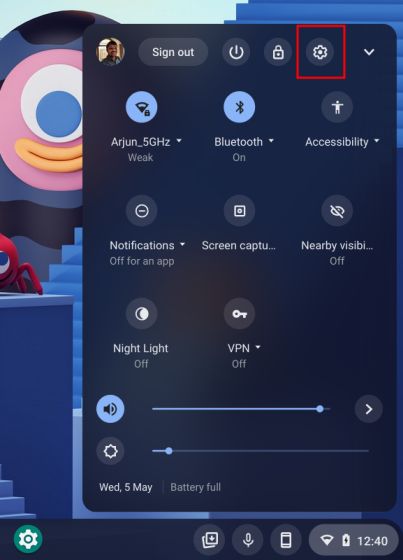
2. Successivamente, passa a 'Informazioni su Chrome OS' e fai clic su 'Dettagli aggiuntivi' .
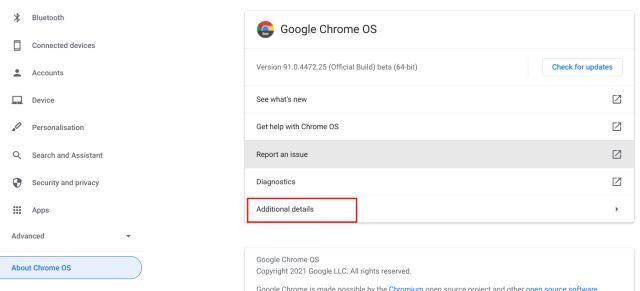
3. Qui, cambia il canale in ' Beta ' facendo clic sul pulsante 'Cambia canale'.
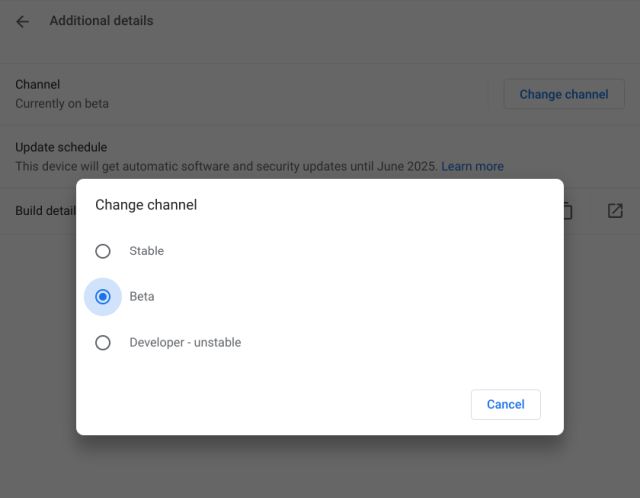
4. Ora torna alla pagina 'Informazioni su Chrome OS' e 'Verifica la disponibilità di aggiornamenti' . Il Chromebook inizierà a scaricare l'ultima build beta di Chrome OS. Dopo aver installato l'aggiornamento, riavvia il Chromebook. Tieni presente che il passaggio al canale Beta non eliminerà i dati del Chromebook. Tuttavia, se torni al canale stabile, il tuo Chromebook verrà completamente cancellato.

5. Una volta aggiornato all'ultima build di Chrome OS, apri la pagina Impostazioni e vai alla sezione 'App'. Qui, fai clic su Gestisci preferenze Android .
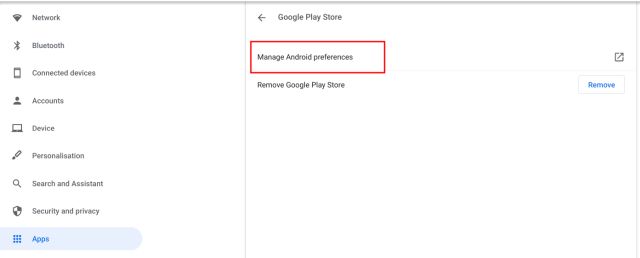
6. Ora passa a Sistema-> Informazioni sul dispositivo . Qui troverai la versione Android. Devo ancora ricevere l'aggiornamento ad Android 11 nonostante sia sul canale Beta in quanto il mio Chromebook è basato sul baseboard 'Nami'. Se il tuo Chromebook è costruito sulla scheda 'Hatch', riceverai l'aggiornamento ad Android 11 dopo essere passato alla build Beta.
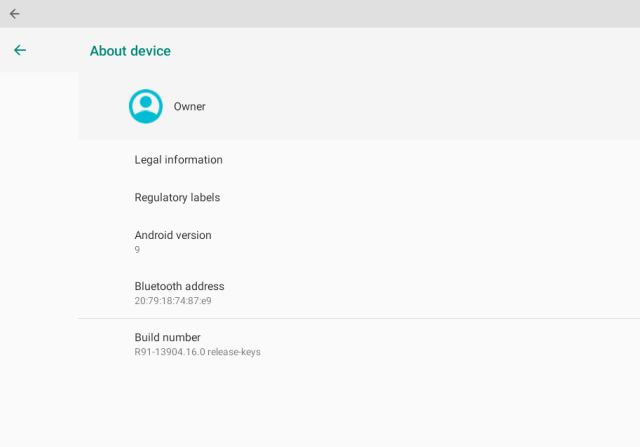
7. Se il tuo Chromebook è basato su Hatch e non hai ricevuto l'aggiornamento ad Android 11 nell'ultima build beta, dovresti rimuovere la configurazione Android esistente e reinstallarla. Apri Impostazioni-> App-> Rimuovi Play Store-> Rimuovi. Successivamente, attiva il Play Store nella pagina App. Tieni presente che la reinstallazione rimuoverà tutte le tue app Android.
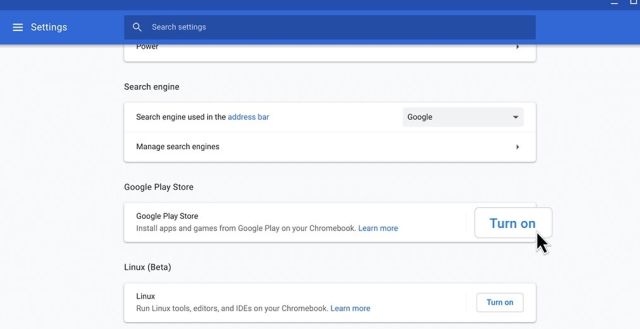
Installa subito Android 11 su Chrome OS
Ecco come puoi installare subito Android 11 su Chrome OS e goderti un'esperienza Android ottimizzata. Sulla base di alcuni rapporti, l'aggiornamento di Android 11 ha risolto il problema di ridimensionamento delle app e portato la modalità oscura alle app Android. Detto questo, utilizza anche troppa RAM, il che non era il caso della precedente implementazione di ARC ++. Comunque, è tutto da noi. Se vuoi provare la nuova funzione Hub del telefono su Chrome OS, segui la nostra guida collegata. Puoi anche provare questi suggerimenti e trucchi per Chrome OS per migliorare la tua esperienza. Se hai domande, commenta di seguito e faccelo sapere.

